【#软件教程# #华为怎么滚动截屏怎么用#】
华为怎么滚动截屏怎么用,华为手机是现在国产手机的牌面,是现在人们买手机是最快想到的,华为手机的功能也很多,比如截图,但是我们需要在华为手机上给多于一屏的内容进行截屏,但很多朋友却不知道该怎么操作。下面,小编来给大家介绍一下
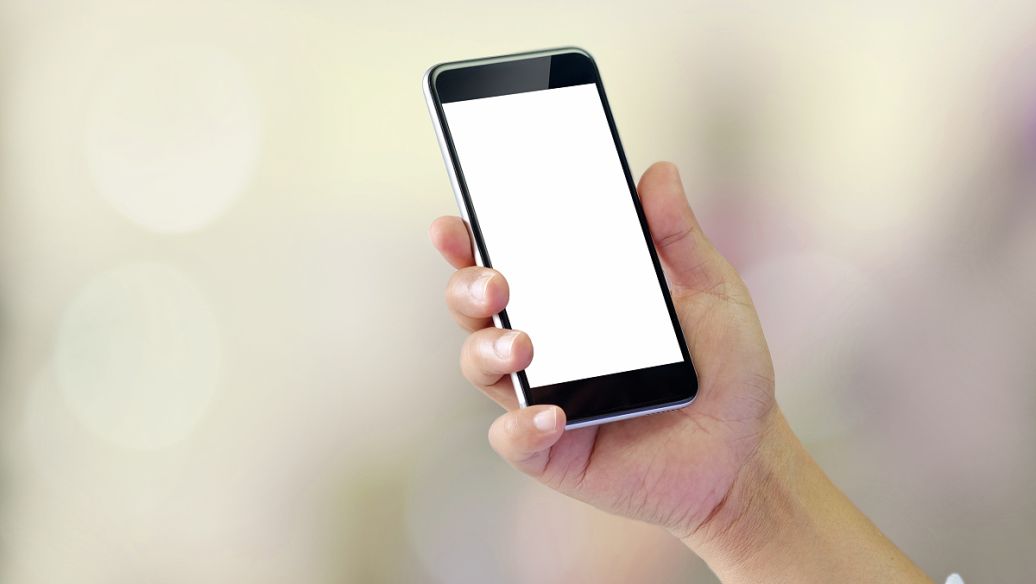
滚动截屏操作步骤
首先解锁华为手机,打开要截图的页面,如一个网页页面。
使用手指关节用力敲击屏幕,并保持与屏幕接触画字母S启动滚动截屏。启动滚动截屏后,系统会自动滚动屏幕页面进行截图。如果已经截取到需要的屏幕区域,这时可点击屏幕会停止继续滚动操作。截到的长图如图所示。
前提条件
要实现滚动截屏操作,需要手机开启智能截屏功能。开启步骤如下:
在手机桌面找到并点击“设置”选项。
在打开的设置页面中,滑动页面找到“智能辅助”选项,点击进入。
在打开的智能辅助页面,点击“手势控制”选项,进入下一步操作。
找到”智能截屏“选项,点击进入,开启“智能截屏”功能。这样,就可以使用滚动截屏了。
上一篇: 华为手机隐藏应用app
下一篇: 怎样换微信头像?
相关文章查看更多
- 华为手机滚动截屏怎么用2021/02/22
- 滚动截屏华为怎么使用2021/02/26
- 华为手机怎样滚动截屏2021/02/25
- 华为手机长截屏怎么截2021/02/19
- 华为长截屏怎么使用2021/02/19
- 华为手机怎么长截屏2021/02/19
- 华为手机长截屏怎么操作2021/02/20
- 华为截屏长图怎么弄长度2021/02/20
- 华为截屏快速方法2021/02/23
- vivo手机怎么截屏2021/02/20









